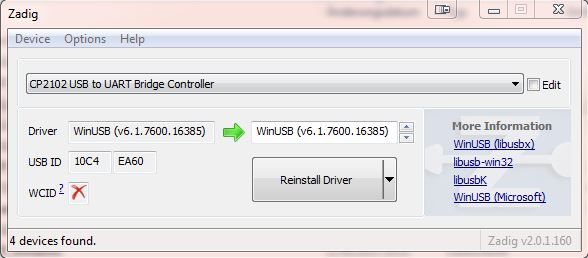AntMiner unter Windows installieren (05.01.14)
Dieser Beitrag wurde 29379 mal angezeigt.
Auch für die Windows Fraktion unter euch, ein frohes neues Jahr! Ich hoffe ihr seit gut rein gekommen.
Wer noch keine AntMiner Sticks besitzt, kann sich im asicminer-shop.de damit eindecken. Ich persönlich kann den Shop empfehlen. Der Händler ist seriös und hat schon einige Aufträge von mir erfolgreich und schnell bearbeitet. (Bitte benutzt nicht die Subdomain mit “www” davor. Da es aktuell wohl Probleme mit der DNS Umstellung gibt.)
Wenn ihr euren geminten BTCs verkaufen oder neue BTCs kaufen möchtet, würde ich mich freuen wenn ihr über ein Ref-Link euch auf bitcoin.de registriert. Wer sich nicht sicher mit dem Traden ist, kann sich gerne mein ersten Trade durchlesen, dort erkläre ich, wie es funktioniert.
Step 1:
Anders als beim Raspberry Pi, läuft die Installation recht schnell und reibungslos. Wir benötigen eine modifizierte Version des CGMiners, da wir sonst nicht das volle Potenzial aus den Sticks holen können.
- Dazu laden wir diesen erst mal diese herunter und legen den Inhalt z.b unter „C:\Bitcoin\CGMiner“ ab. cgminer-run-windows-20131222 oder von Bithub laden.
Step 2:
Als nächsten brauchen wir eine Config dabei. Wo wir unsere Einstellungen speichern. Dazu erstellen wir eine neue TxT Datei und fügen diese Informationen ein:
{
"pools" : [
{
"name" : "eMark",
"url" : "stratum.coinex.pw:9031",
"user" : "8kju8nWbbg8ALBBBG.1",
"pass" : "egalo",
"pool-priority" : "0"
}
],
"api-allow" : "W:127.0.0.1",
"api-listen" : true,
"api-port" : "4028",
"expiry" : "120",
"hotplug" : "5",
"kernel-path" : "/usr/local/bin",
"log" : "5",
"queue" : "1",
"scan-time" : "60",
"shares" : "0",
"no-pool-disable" : true,
"bmsc-options" : "115200:20",
"bmsc-freq" : "0981"
}
Für die Optionen gibt eine offizielle Tabelle aus der wir entnehmen können welche Einstellungen wir verwenden können.
Zum Übertakten wählen wir einfach eine höhere bmsc-freq. z.b “0981″ Damit werden die Sticks auf ca. 2 GHs hochgetaktet. Achtet dabei aber auf die Kühlung. Den die Sticks werden sehr heiß.
Diese Datei benennen wir nach dem Speichern um in : „cgminer.conf“
Step 3:
Nun schließenwir alle Sticks an, die wir am PC betreiben wollen. Wie bei den 333MHs Sticks, müssen wir den Treiber ersetzen.
Der USB Stick kommt ohne Software oder Treiber. Diese muss man sich erst einmal im Internet suchen.
Unser Stick wird von Windows erkannt als : CP2102 USB to UART Bridge Controller
- Als erstes müssen wir diesen Treiber installieren : CP210x_VCP_Windows
- Damit der Stick auch vom CGMiner erkannt wird, müssen wir aber noch ein zweites Programm installieren : zadig_v2.0.1.160
- Nach dem Neustart, können wir einfach unseren Stick in einen USB Port stecken, der CGMiner sollte diesen nun direkt erkennen.
Step 4:
Um den CGMiner zu starten öffnen wir nur eine DOS Konsole, Auf den Startbutton klicken, dort auf Ausführen und „cmd“ + enter eingeben.
Hier geben wir nun folgendes ein:
cd c:\Bitcoin\CGMiner cgminer.exe -c c:\Bitcoin\CGMiner\cgminer.conf
Herzlichen Glückwunsch!
Der Miner sollte nun anfangen zu Minen.
Negatives
Was mir negativ aufgefallen ist, ist das die Version des CGMiner so modifiziert ist, das eine Nutzung der API nicht möglich ist und somit eine Steuerung über CGWatcher unmöglich….
Viel Spass beim Minen! ![]()
Das zusammentragen dieser kompakten Informationen hat sehr lange gedauert, daher würde ich mich freuen wenn ihr meine Arbeit durch eine kleine Spende unterstützt.